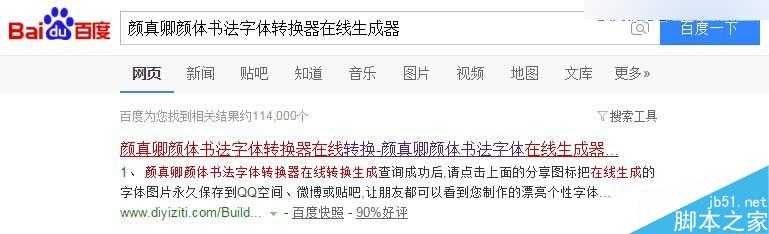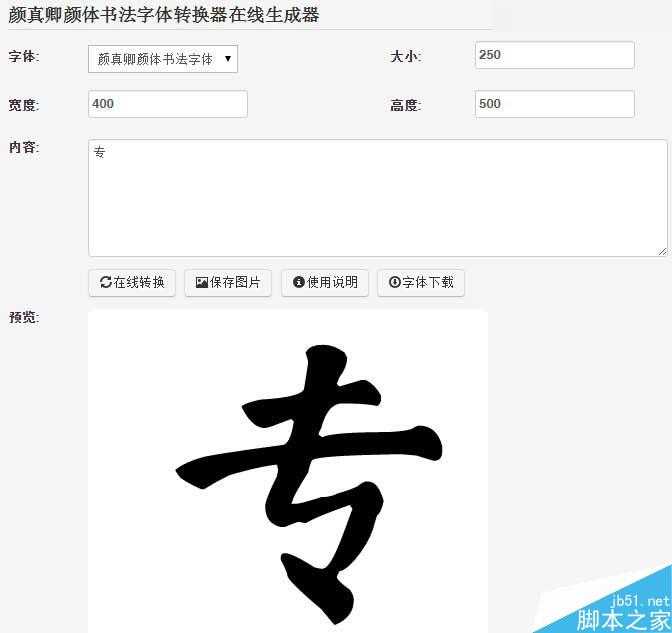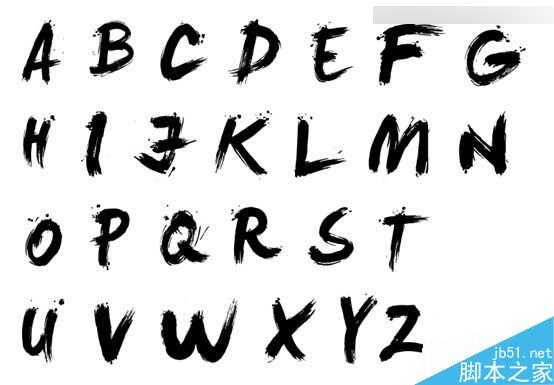今天的PS教程超级简单,建议零基础的同学试一下,效果也是一直很火的水墨毛笔字,特别好上手,5分钟内3个步骤轻松搞定,新手别错过咯。
我也不知道这种中国风字体设计Banner什么时候火爆起来。我觉得首先应该感谢淘宝,每当淘宝大促的时候必然有很多这样的风格的Banner充斥着你的眼球。有非常强烈的视觉冲击力,抓人眼球。
当然最近这种风格的海报大热必须感谢小米的雷总和格力的董小姐。
说了这么多,感觉做为一个设计师不去学会这种风格没法混设计圈了。下面竹子教你如何用最简单的方法做这样风格的字体设计,我们先看下最终的设计效果。
一,选择文字基本字形
百度搜索“颜真卿颜体书法字体转换器在线生成器”,具体网址我就不写了。找到你觉得看起来不错的那个网址打开。
选择你喜欢的字体,当然我比较喜欢颜真卿的这款,足够的舒展,且有较强的可塑性。在内容区敲上你需要的文字,我一般一个字一个字做,因为预览显示面积有限,单个字可以做的更大。
二,PS抠图
这时候我们使用截屏,把这个“专”字直接截取下来。然后打开Photoshop新建画布【Ctrl】+【N】,
把字粘贴进画布中【Ctrl】+【C】 【Ctrl】+【V】
我们再使用魔棒工具,直接点选黑色部分,选中字体,然后反选
【Ctrl】+【Shift】+【I】 删除白色背景,得到透明的字体。
我们分别重复这样的步骤,得到四个扣好的字体。
当然你也可以直接下载一个“颜真卿颜体书法字体”我之所以在线上做,是因为并不一定只用一种字体。线上可以选择多个书法体。有时候可以灵活搭配多个书法字体进行组合。
三,根据字形加笔触
这步最关键也最费时间,首先我们百度下载一个字体,这个字体叫LeviReBrushed,是一种英文水墨书法字体,然后安装使用。
我们根据这个字体的各种笔画笔触走向,截取部分笔触分别贴在原有的字体之上。
经过不停拼接努力,已经成型啦,这时候字可以有意识的大小错开。不要一样大,那样显得非常呆板。
最后我们在百度下载一些墨迹素材,可以搭配一些宋体会更相得益彰。我比较常用会选择方正大标宋,方正准雅宋搭配。记得版权哦,没有方正版权的商用会被告侵权的。当然设计师自己练习是肯定没有问题的。
教程结束,以上就是Photoshop快速绘制水墨毛笔字教程,是不是很简单啊,喜欢的朋友快快来学习吧!
免责声明:本站资源来自互联网收集,仅供用于学习和交流,请遵循相关法律法规,本站一切资源不代表本站立场,如有侵权、后门、不妥请联系本站删除!
稳了!魔兽国服回归的3条重磅消息!官宣时间再确认!
昨天有一位朋友在大神群里分享,自己亚服账号被封号之后居然弹出了国服的封号信息对话框。
这里面让他访问的是一个国服的战网网址,com.cn和后面的zh都非常明白地表明这就是国服战网。
而他在复制这个网址并且进行登录之后,确实是网易的网址,也就是我们熟悉的停服之后国服发布的暴雪游戏产品运营到期开放退款的说明。这是一件比较奇怪的事情,因为以前都没有出现这样的情况,现在突然提示跳转到国服战网的网址,是不是说明了简体中文客户端已经开始进行更新了呢?
更新日志
- 好薇2024《兵哥哥》1:124K黄金母盘[WAV+CUE]
- 胡歌.2006-珍惜(EP)【步升大风】【FLAC分轨】
- 洪荣宏.2014-拼乎自己看【华特】【WAV+CUE】
- 伊能静.1999-从脆弱到勇敢1987-1996精选2CD【华纳】【WAV+CUE】
- 刘亮鹭《汽车DJ玩主》[WAV+CUE][1.1G]
- 张杰《最接近天堂的地方》天娱传媒[WAV+CUE][1.1G]
- 群星《2022年度发烧天碟》无损黑胶碟 2CD[WAV+CUE][1.4G]
- 罗文1983-罗文甄妮-射雕英雄传(纯银AMCD)[WAV+CUE]
- 群星《亚洲故事香港纯弦》雨果UPMAGCD2024[低速原抓WAV+CUE]
- 群星《经典咏流传》限量1:1母盘直刻[低速原抓WAV+CUE]
- 庾澄庆1993《老实情歌》福茂唱片[WAV+CUE][1G]
- 许巍《在别处》美卡首版[WAV+CUE][1G]
- 林子祥《单手拍掌》华纳香港版[WAV+CUE][1G]
- 郑秀文.1997-我们的主题曲【华纳】【WAV+CUE】
- 群星.2001-生命因爱动听电影原创音乐AVCD【MEDIA】【WAV+CUE】